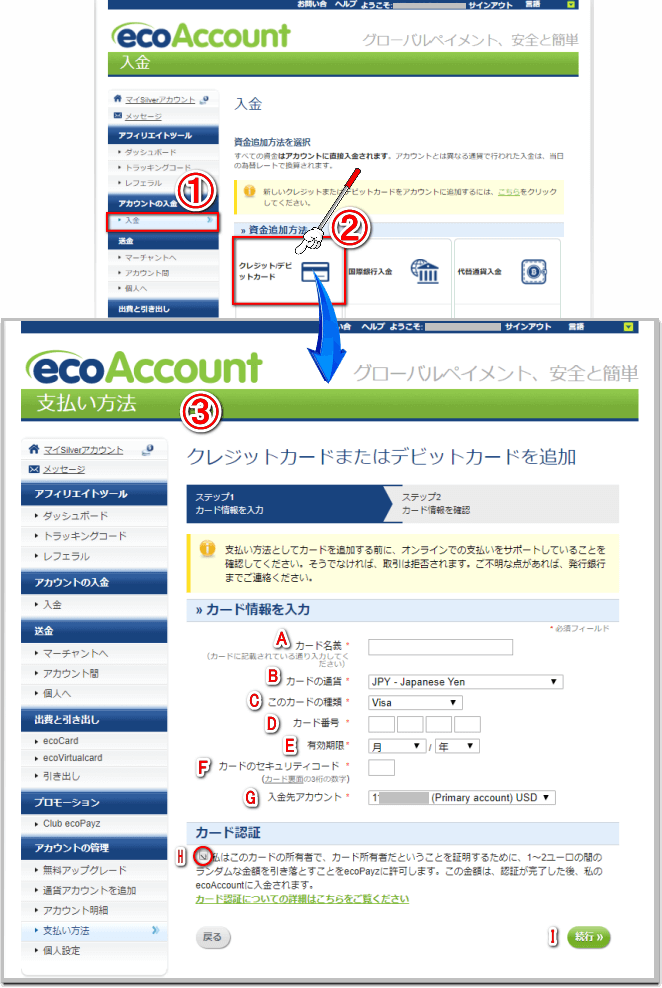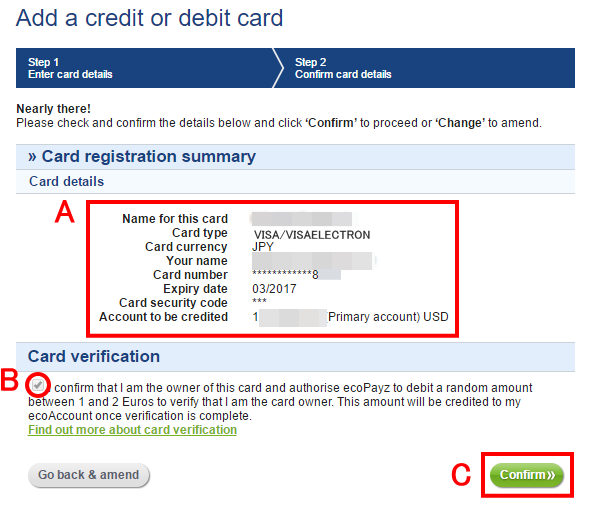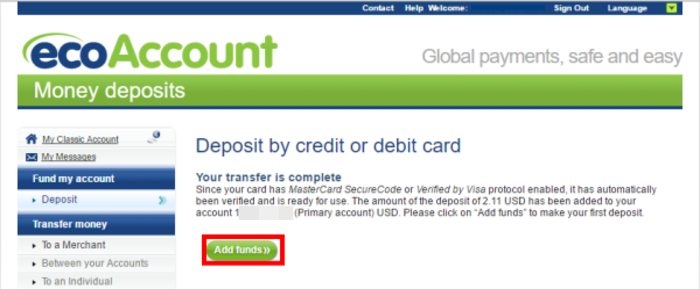ecoPayzへ入金のためのクレジットカード情報入力
ここでは、ecoPayz(エコペイズ)アカウント口座へ初めての入金をするためのクレジットカード情報登録の解説をします。
はじめに、ecoPayzアカウントページへサインインを行います。
アカウントページの①[アカウントの入金]セクションで【入金】を選択します。
[入金]ページで【資金追加方法の選択】セクションの②[資金追加方法]の【クレジット/デビットカード】を選択します。
2017年7月18日より[MASTERCard]の取り扱いができなくなっています。
以前に[MASTERCard]を登録して利用されていた方は、[VISACard]での資金追加手続きを行うようにしましょう。(なお、利用可能なクレジットカードの取り扱い変更が予想されます。)
③クレジットカードまたはデビットカードを追加ページが開きますので[カード情報を入力]をA~Iまでの手順にて手続きを行います。
【カードの詳細入力】
- A[Create a name for this caed]カード所有者名:記入例)Jiro Suzuki
- B[Card currency]カード通貨:JPY – Japanese Yen
- C[Card type]カード会社の選択:記入例)VISACARD
- D[Your name]カードの名義人名:記入例)JIRO SUZUKI
- E[Card number]カード番号:記入例)5***-****-****-****
- FExpiry date]カードの有効期限(月/年):記入例)03MAR/2018
- G[Card security cord]セキュリティ番号:記入例)1**(カード裏面の3桁の数字)
- H[Account be credited]クレジットの支払いコード:1*********(Primay account)USD
- I[Card verification]クレジットカードなどのカード照合:Iのところへチェックを入れる
- J[Continue]続く:以上の入力に間違いが無いよう再度チェックをして【Continue(続く)】ボタンでカード情報確認ページが表示されます。
登録したクレジットカード情報の確認
ecoPayz(エコペイズ)アカウント口座へ初めての入金を行うクレジットカード登録情報確認ページです。しっかり、確認を行いましょう。
- Aクレジットカードの各情報
- B[Card Verification(カード照合)]:【confirm that I am the owner of this card and authorise ecoPayz to debit a random amount between 1 and 2 Euros to verify that am the card owner. This amount will be credited to my ecoAccount once verification is complete.(私はこのカードの持ち主であることを確認し、カード所有者だということを確認するために、1と2ユーロの間のランダムな金額を引き落としするecoPayzを承認します。この金額は、検証が完了したら、あなたのecoPayzのアカウント口座に入金されます。)】
- C[Confirm(続く)]:【Confirm】にて[クレジットカード情報認証]画面を表示させます。
登録のクレジットカードの認証
ecoPayz(エコペイズ)への初めての入金を行うためのクレジットカードの認証が自動的に確認され、あなたの口座アカウント1*********へ$2.11が追加されました。また、あなたのecoPayzアカウント口座へ最初の入金を【Addfunds】をクリックすることで可能になります。
次は、認証されたクレジットカードでecoPayz(エコペイズ)アカウント口座へ入金する方法を解説します。